Mit der Bitmoji-App könnt ihr euch als witzigen Comic-Avatar erstellen und als Sticker in WhatsApp und anderen Apps verschicken. Falls euch eure Figur nicht mehr gefällt, erklärt GIGA euch, wie man einen Avatar in Bitmoji löschen oder ändern kann.
Um ein Bitmoji zu erstellen oder zu bearbeiten, benötigt ihr die Bitmoji-App auf dem Android-Smartphone beziehungsweise iPhone. Am PC kann man zwar seinen Avatar verschicken, aber nicht bearbeiten.
Bitmoji ändern und Aussehen anpassen
Um ein Bitmoji nachträglich zu ändern, geht wie folgt vor:
- Öffnet die Bitmoji-App auf dem Smartphone.
- Unten findet ihr die Option „Avatar“.
- Einmal ausgewählt, könnt ihr eure Figur nachträglich ändern. Wählt aus, ob ihr eine neue Frisur haben möchtet, euch einen Bart wachsen lassen wollt oder eure Augen anders aussehen sollen.
- Drückt rechts oben auf „Speichern“, um die Änderungen zu übernehmen.
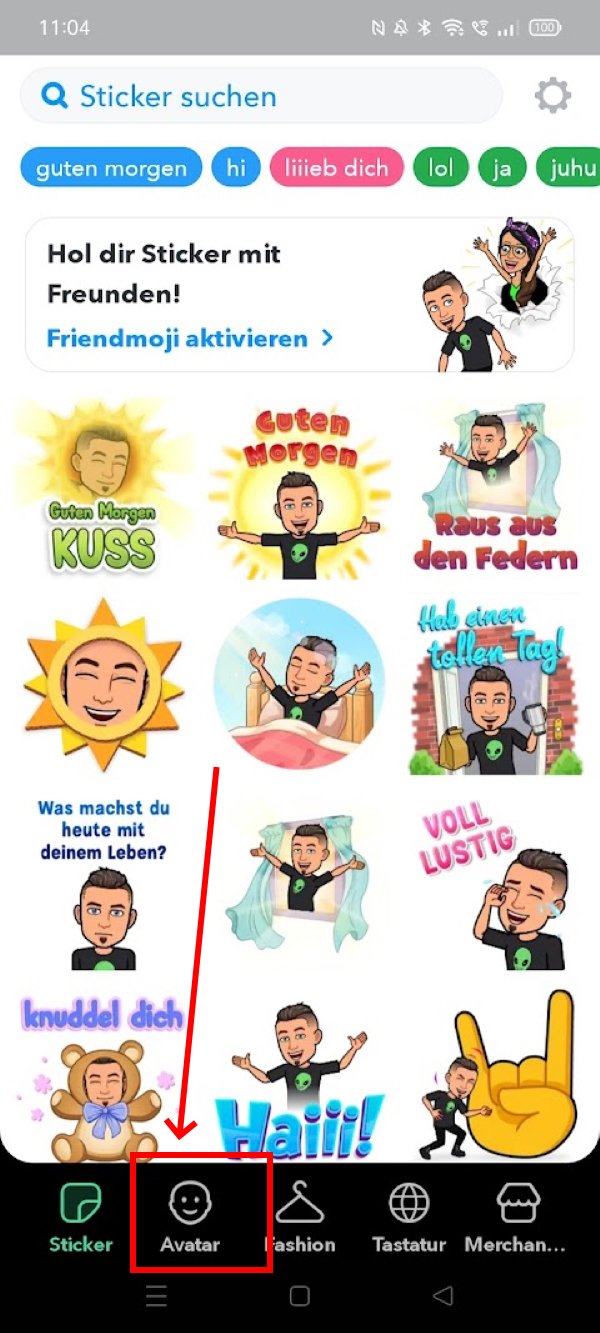
Beachtet, dass sich die Änderung nicht nachträglich auswirkt. Bereits gepostete Bitmoji bleiben also in ihrer alten Form. Erst wenn ihr den Sticker neu in einer App einfügt, seht ihr den überarbeiteten Look
Daneben gibt es in Bitmoji noch verschiedene Designs, wie euer Avatar aussehen soll. Den Stil könnt ihr so ändern:
- Drückt in der Bitmoji-App rechts oben auf das Zahnrad, um die Einstellungen zu öffnen.
- In der Einstellungsübersicht wählt ihr mittig die Option „Avatar-Look“ ändern.
- Wählt nun aus, ob euer Bitmoji den modernen beziehungsweise klassischen Bitmoji-Look oder die Bitstrip-Form haben soll.
- Nachdem ihr auf „Diesen Look benutzen“ gedrückt habt, wird die Einstellung für euren aktuellen Avatar übernommen.
Bitmoji löschen: Avatar und Account
Falls euch euer Comic-haftes Aussehen überhaupt nicht gefällt oder ihr bei der Erstellung einen Fehler gemacht habt, lässt sich der Bitmoji löschen:
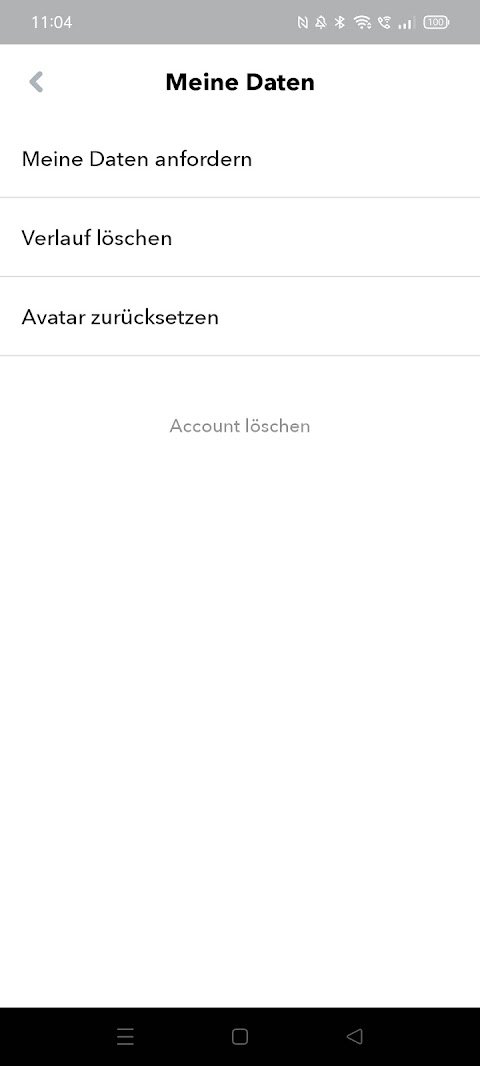
- Ruft hierfür wie oben beschrieben die Einstellungen der App auf.
- Wechselt in den Abschnitt „Meine Daten“.
- Hier könnt ihr den „Avatar zurücksetzen“. Eure Figur wird komplett gelöscht und ihr könnt mit der Erstellung von vorne beginnen.
- Habt ihr gar keine Lust mehr auf euer „Sticker-Ich“, wählt ihr darunter den Button „Account löschen“. Bestätigt die Eingabe und euer bisheriger Avatar sowie das Konto beim Anbieter werden dauerhaft entfernt.

